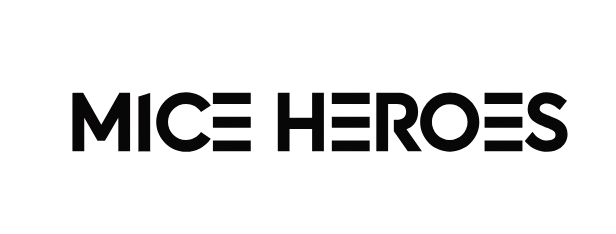선배님이 사용 중인 크롬 확장프로그램들을 소개합니다.🌟
이 북마크 하나만으로 업무 효율성이 두 배로 증가할 수 있어요! 📈
🖱️ 지금 바로 확인해보세요!

1. 캡쳐의 신세계! 고풀페이지
👉 [GoFullPage Add to Chrome 바로가기]
Window + Shift + S 로 캡쳐하고
Ctrl + V로 캡쳐한 이미지 붙이고
평소에는 노트북 기본기능을 사용해요~
하지만, 화면에 보이는 부분만 캡쳐를 할 수 있어서
스크롤을 내리면서 웹페이지 전체를 캡쳐할 때
고풀페이지를 유용하게 사용하고 있어요.
우선 확장자 설치방법입니다.


GoFullPage 크롬 확장 프로그램 추가하기 클릭
확장자를 기능을 몰라도 자동으로 추가할 수 있어요~!


저처럼 확장 프로그램을 추가했으면,
고정핀을 눌러서 북마크처럼 추가하고 필요할 때
카메라 아이콘 클릭! 바로바로 사용해보세요~!

참고로 Ctrl + C 복사하기도 가능해요 😊👍
2. 우클릭 금지 이미지도 저장 가능! 이미지 다운로더

저는 가장 첫번째로 검색이 되는
이미지 다운로더를 사용중이에요.

확장 프로그램 추가해주고, 아이콘을 클릭해서 사용해요.

저희 홈페이지 메인에서 이미지 다운로드를 클릭해 보았어요.
저희 홈페이지는 우클릭(복사하기) 금지가 되어 있음에도
이미지를 저장할 수 있어요.
Web Developer 를 사용해서 다운 받는 방법도 있지만,
이미지 다운로더가 더 쉬운 방법이에요~
3.URL을 줄여주는 Rebrandly Url Shortner

이것도 마찬가지로 URL을 줄여주는 다양한 확장자 프로그램이 있으니
자신이 사용하기 가장 편리하다고 생각하는 것으로 사용하면 되요~

이렇게 긴 주소도
한 번의 클릭으로 짧은 URL 링크 생성 완료!

그 외의 다양한 추가 확장자 프로그램은 크롬 웹스토어 에서 확인해보세요 ✅
'선배님 노하우' 카테고리의 다른 글
| 무료 홍보 등록하기 (네이버,다음,한국관광공사,이벤트어스) (0) | 2024.10.17 |
|---|---|
| 메일 작성 꿀팁🐣 (첫 입사 후배님들 보세요~) (0) | 2024.08.26 |
| PCO 대외활동과 자격증소개 ✔️ (0) | 2024.08.12 |
| 국제회의기획자 PCO, 어떤 일을 하나요? 🔍 (0) | 2024.08.12 |
| 직장인 필수 프로그램 & 서식 모음 🌟 (0) | 2024.08.11 |